Service de journalisation centralisée pour Skype Entreprise 2015
Résumé: Découvrez les composants de service et les paramètres de configuration du service de journalisation centralisée dans Skype Entreprise Server 2015.
Le service de journalisation centralisée peut :
Démarrez ou arrêtez la journalisation sur un ou plusieurs ordinateurs et pools avec une seule commande à partir d’un emplacement central.
Rechercher des journaux sur un ou plusieurs ordinateurs et pools. Vous pouvez adapter la recherche pour retourner tous les journaux sur toutes les machines ou retourner des résultats plus concis.
Configurer les sessions de journalisation comme suit :
Définir un Scenario ou utiliser un scénario par défaut. Un scénario dans le service de journalisation centralisée est constitué d’une étendue (globale ou de site), d’un nom de scénario pour identifier l’objectif du scénario et d’un ou plusieurs fournisseurs. Vous pouvez exécuter le scénario par défaut et un scénario défini à tout moment sur un ordinateur.
Utiliser un fournisseur existant ou créer un nouveau fournisseur. Un fournisseur définit ce que la session de journalisation collecte, quel niveau de détail, quels composants suivre et quels indicateurs sont appliqués.
Pointe
Si vous êtes familiarisé avec OCSLogger, le termeproviders fait référence à la collection de composants (par exemple, S4, SIPStack), à un type de journalisation (par exemple, WPP, EventLog ou fichier journal IIS), à un niveau de suivi (par exemple, All, verbose, debug) et à des indicateurs (par exemple, TF_COMPONENT, TF_DIAG). Ces éléments sont définis dans le fournisseur (variable Windows PowerShell) et transmis à la commande Service de journalisation centralisée.
Configurez les journaux d’activité pour des ordinateurs et des pools spécifiques.
Définir lʼétendue de la session de journalisation à partir des options Site (pour exécuter des captures de journalisation sur des ordinateurs de ce site uniquement), ou Global (pour exécuter des captures de journalisation sur tous les ordinateurs du déploiement).
Le service de journalisation centralisée est un outil puissant de résolution des problèmes petits ou grands, de l’analyse de la cause racine aux problèmes de performances. Tous les exemples sont présentés à l’aide de Skype Entreprise Server Management Shell. L’aide est fournie pour l’outil en ligne de commande via l’outil lui-même, mais il existe un ensemble limité de fonctions que vous pouvez exécuter à partir de la ligne de commande. En utilisant Skype Entreprise Server Management Shell, vous avez accès à un ensemble de fonctionnalités beaucoup plus volumineux et beaucoup plus configurable, ce qui devrait donc toujours être votre premier choix.
Composants du service de journalisation
Le service de journalisation centralisée s’exécute sur tous les serveurs de votre déploiement et se compose des agents et services suivants :
L’agent de service de journalisation centralisé ClsAgent s’exécute sur chaque machine avec Skype Entreprise Server déployée. Il écoute ( sur les ports TCP 50001-50003) les commandes de ClsController sur WCF et renvoie des réponses au contrôleur. Il gère les sessions de journal (start/stop/update) et recherche les journaux. Il exécute également des opérations de nettoyage telles que lʼarchivage et la purge de journaux.
Applets de commande centralisées du contrôleur de service de journalisation Le Skype Entreprise Server Management Shell envoie les commandes Start, Stop, Flush et Search au ClsAgent. Lorsque des commandes de recherche sont envoyées, les journaux résultants sont retournés au ClsControllerLib.dll et agrégés. Le contrôleur envoie des commandes à l’agent, reçoit les status de ces commandes et gère les données du fichier journal de recherche à mesure qu’elles sont retournées par tous les agents sur n’importe quel ordinateur de l’étendue de recherche, puis agrège les données de journal dans un jeu de sortie significatif et ordonné. Les informations contenues dans les rubriques suivantes sont axées sur l’utilisation de Skype Entreprise Server Management Shell.
Communications entre ClsController et ClsAgent
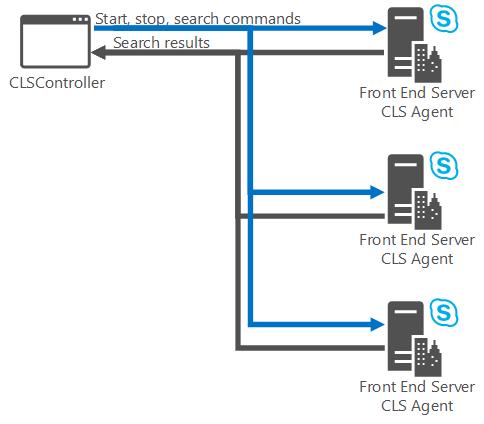
Vous émettez des commandes à l’aide de l’interface de ligne de commande Windows Server ou du Skype Entreprise Server Management Shell. Les commandes sont exécutées sur lʼordinateur auquel vous êtes connecté et envoyées au ClsAgent localement ou à dʼautres ordinateurs et pools dans votre déploiement.
ClsAgent maintient un fichier d’index de tous les fichiers .CACHE dont il dispose sur l’ordinateur local. ClsAgent les alloue de sorte qu’ils soient distribuées de manière égale parmi les volumes définis par l’option CacheFileLocalFolders, en ne consommant jamais plus de 80 % de chaque volume (autrement dit, l’emplacement du cache local et le pourcentage sont configurables à l’aide de l’applet de commande Set-CsClsConfiguration). ClsAgent est également responsable de la suppression des anciens fichiers journaux de suivi d’événements mis en cache (.etl) sur l’ordinateur local. Après deux semaines (le délai est configurable à l’aide de l’applet de commande Set-CsClsConfiguration), ces fichiers sont copiés sur un partage de fichiers et supprimés de l’ordinateur local. Pour plus d’informations, voir Set-CsClsConfiguration. Lors de la réception d’une demande de recherche, les critères de recherche sont utilisés pour sélectionner le jeu de fichiers .etl mis en cache afin d’effectuer la recherche en fonction des valeurs dans l’index conservé par l’agent.
Remarque
Les fichiers déplacés vers le partage de fichiers à partir de l’ordinateur local peuvent être consultés par ClsAgent. Une fois que ClsAgent a déplacé les fichiers vers le partage, le vieillissement et la suppression des fichiers ne sont pas conservés par ClsAgent. Vous devez définir une tâche d’administration pour contrôler la taille des fichiers sur le partage de fichiers et les supprimer ou les archiver.
Les fichiers journaux résultants peuvent être lus et analysés à l’aide de divers outils, notamment Snooper.exe et tout outil capable de lire un fichier texte, tel que Notepad.exe. Snooper.exe fait partie des outils de débogage Skype Entreprise Server 2015 et est disponible en téléchargement web.
À l’instar d’OCSLogger, le service de journalisation centralisée a plusieurs composants à suivre et fournit des options pour sélectionner des indicateurs, tels que TF_COMPONENT et TF_DIAG. Le service de journalisation centralisée conserve également les options de niveau de journalisation d’OCSLogger.
L’avantage le plus important de l’utilisation de Skype Entreprise Server Management Shell sur la ligne de commande ClsController est que vous pouvez configurer et définir de nouveaux scénarios à l’aide de fournisseurs sélectionnés qui ciblent l’espace de problème, les indicateurs personnalisés et les niveaux de journalisation. Les scénarios accessibles à ClsController se limitent à ceux définis pour l’exécutable.
Dans les versions précédentes, OCSLogger.exe était fournie pour permettre aux administrateurs et au personnel du support technique de collecter des fichiers de trace à partir des ordinateurs du déploiement. OCSLogger, pour tous ses atouts, avait un défaut. Vous ne pouviez collecter les journaux que sur un seul ordinateur à la fois. Vous pouvez vous connecter à plusieurs ordinateurs à l’aide de copies distinctes d’OCSLogger, mais vous avez fini par avoir plusieurs journaux et il n’est pas facile d’agréger les résultats.
Quand un utilisateur demande une recherche de journal, ClsController détermine à quel ordinateur envoyer la demande (en fonction des scénarios sélectionnés). Il détermine également si la recherche doit être envoyée au partage de fichiers où les fichiers .etl enregistrés se trouvent. Lorsque les résultats de la recherche sont renvoyés à ClsController, le contrôleur les fusionne en un jeu de résultats unique présenté à l’utilisateur. Les utilisateurs peuvent enregistrer les résultats de recherche sur leur ordinateur local afin d’effectuer une analyse approfondie.
Lorsque vous commencez une session de journalisation, vous spécifiez des scénarios adaptés au problème que vous tentez de résoudre. Vous pouvez exécuter deux scénarios simultanément. L’un d’entre eux doit être le scénario AlwaysOn. Comme son nom l’indique, il doit toujours être en cours d’exécution dans votre déploiement et recueillir des informations sur tous les ordinateurs, pools et composants.
Important
Par défaut, le scénario AlwaysOn ne s’exécute pas dans votre déploiement. Vous devez le démarrer de manière explicite. Une fois démarré, il continue à s’exécuter jusqu’à ce que vous l’arrêtiez de manière explicite et l’état d’exécution est conservé entre les redémarrages de l’ordinateur. Pour plus d’informations sur les scénarios de démarrage et d’arrêt, consultez Démarrer ou arrêter la capture de journaux CLS dans Skype Entreprise Server 2015.
Lorsqu’un problème survient, démarrez un second scénario en rapport avec le problème signalé. Reproduisez le problème et arrêtez la journalisation pour le second scénario. Commencez vos recherches de journaux relatives au problème signalé. La collection agrégée de journaux génère un fichier journal qui contient des messages de suivi issus de tous les ordinateurs de l’étendue globale ou de site de votre déploiement. Si la recherche renvoie plus de données que vous ne pouvez raisonnablement en analyser (rapport signal-bruit où le bruit est trop élevé), exécutez une autre recherche avec des paramètres affinés. À ce stade, vous commencerez peut-être à remarquer certains modèles qui peuvent vous aider à appréhender plus étroitement le problème. Après deux ou trois recherches affinées, vous finirez par trouver des données pertinentes au problème et en déterminer la cause racine.
Pointe
Lorsque vous êtes confronté à un scénario de problème dans Skype Entreprise Server, commencez par vous demander « Que sais-je déjà sur le problème ? » Si vous quantifiez les limites du problème, vous pouvez éliminer une grande partie des entités opérationnelles dans Skype Entreprise Server.
Considérez un exemple de scénario dans lequel vous savez que les utilisateurs n’obtiennent pas de résultats à jour lors de la recherche d’un contact. Il est inutile de rechercher des problèmes dans les composants multimédias, les Téléphonie – Grandes entreprises, les conférences et un certain nombre d’autres composants. Vous ignorez peut-être toutefois où réside réellement le problème : sur le client ou du côté serveur ? Les contacts sont collectés à partir d’Active Directory par le réplicateur d’utilisateurs et remis au client via le serveur de carnet d’adresses (ABServer). AbServer obtient ses mises à jour à partir de la base de données RTC (où le réplicateur d’utilisateurs les a écrites) et les collecte dans des fichiers de carnet d’adresses, par défaut - 1:30 AM. Les clients Skype Entreprise Server récupèrent le nouveau carnet d’adresses selon une planification aléatoire. Étant donné que vous connaissez le fonctionnement du processus, vous pouvez réduire votre recherche de la cause potentielle d’un problème lié aux données collectées à partir d’Active Directory par le réplicateur d’utilisateurs, à l’ABServer qui ne récupère pas et ne crée pas les fichiers de carnet d’adresses, ou aux clients qui ne téléchargent pas le fichier de carnet d’adresses.
Configuration actuelle
Le service de journalisation centralisée est configuré pour définir ce que le service de journalisation est destiné à collecter, comment il collecte, où il va collecter et quels sont les paramètres de journal. Ces paramètres sont définis de manière globale (cʼest-à-dire pour lʼensemble du déploiement) ou au niveau d’un site (c’est-à-dire un site déterminé dans votre déploiement). La journalisation que vous définissez utilise les paramètres appropriés à l’identité utilisée pour les commandes de démarrage, d’arrêt, de vidage et de recherche de journaux.
Pour afficher la configuration actuelle du service de journalisation centralisée
Démarrez l’interpréteur de commandes Skype Entreprise Server Management Shell : cliquez sur Démarrer, sur Tous les programmes, sur Skype Entreprise 2015, puis sur Skype Entreprise Server Management Shell.
Tapez ce qui suit dans une invite de ligne de commande :
Get-CsClsConfigurationPointe
Vous pouvez affiner ou développer l’étendue des paramètres de configuration retournés en définissant
-Identityet une étendue, telle que « Site:Redmond » pour renvoyer uniquement la configuration CsCls pour le site Redmond. Si vous souhaitez obtenir des détails sur une partie donnée de la configuration, vous pouvez diriger la sortie vers une autre applet de commande Windows PowerShell. Par exemple, pour obtenir des détails sur les scénarios définis dans la configuration du site « Redmond », tapez :Get-CsClsConfiguration -Identity "site:Redmond" | Select-Object -ExpandProperty Scenarios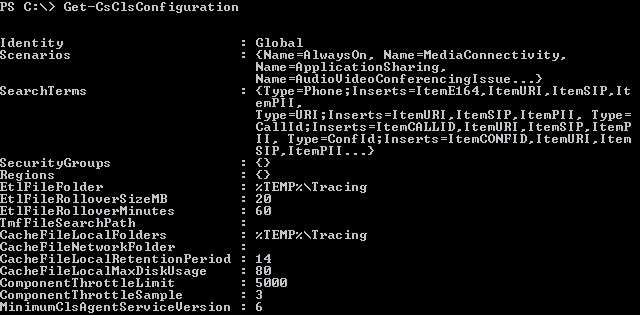
Le résultat de l’applet de commande affiche la configuration actuelle du service de journalisation centralisée.
| Paramètre de configuration | Description |
|---|---|
| Identity |
Identifie lʼétendue et le nom de cette configuration. Il existe une seule configuration globale et une seule configuration par site. |
| Scenarios |
Liste de tous les scénarios définis pour cette configuration. |
| SearchTerms |
Termes de recherche définis pour la configuration. Microsoft 365 ou Office 365, et non des déploiements locaux. |
| SecurityGroups |
Groupes de sécurité définis déterminant les personnes (c’est-à-dire, les membres des groupes de sécurité) autorisées à voir les ordinateurs du sur lequel elles se trouvent. Le site, dans ce contexte, est le site tel que défini dans le Générateur de topologie. |
| Regions |
Les régions définies servent à collecter les groupes de sécurité (SecurityGroups) dans une région, par exemple, EMEA (Europe/Moyen-Orient/Afrique). |
| EtlFileRolloverSizeMB |
Ce paramètre indique la taille maximale du fichier journal au-delà de laquelle un nouveau fichier journal de suivi d’événements (.etl) est créé. Un nouveau fichier journal est créé quand la taille définie est atteinte, même si la durée maximale définie dans EtlFileRolloverMinutes n’a pas encore été atteinte. |
| EtlFileRolloverMinutes |
Durée maximale définie en minutes au-delà de laquelle un nouveau fichier .etl est créé. Un nouveau fichier local est créé quand le minuteur arrive à expiration, même si la taille maximale définie dans EtlFileRolloverSizeMB n’a pas encore été atteinte. |
| TmfFileSearchPath |
Emplacement dans lequel rechercher les fichiers au format de message de suivi. |
| CacheFileLocalFolders |
Chemin d’accès défini à l’emplacement où sont écrits les fichiers cache sur les ordinateurs. CLSAgent écrit les fichiers cache et s’exécute dans le contexte du service réseau. Dans ce cas, %TEMP% s’étend vers %WINDIR%\ServiceProfiles\NetworkService\AppData\Local. Par défaut, les fichiers cache et les fichiers journaux sont écrits dans le même répertoire. |
| CacheFileNetworkFolder |
Vous pouvez définir un chemin d’accès UNC (Universal Naming Convention) pour recevoir les fichiers cache lors des opérations de journalisation. |
| CacheFileLocalRetentionPeriod |
Définit la durée maximale de conservation des fichiers cache, en jours. |
| CacheFileMaxDiskUsage |
Définit le pourcentage d’espace disque pouvant être utilisé par les fichiers cache. |
| ComponentThrottleLimit |
Définit le nombre maximal de traces par seconde pouvant être créées par un composant avant le déclenchement du limiteur automatique. |
| ComponentThrottleSample |
Nombre de fois que la limite ComponentThrottleLimit peut être dépassée en l’espace de 60 secondes. |
| MinimumClsAgentServiceVersion |
La version minimale du CLSAgent dont lʼexécution est autorisée. Cet élément est destiné à Microsoft 365 ou Office 365. |